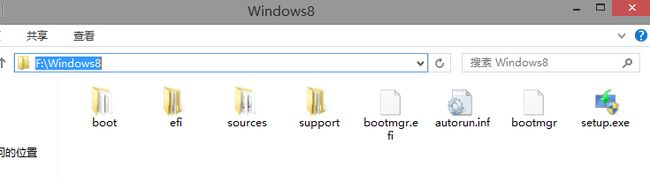Windows 8/8.1下无法安装.Net Framework 3.5 的问题(自备ISO镜像)
Windows 8.1同等操作
就不放出具体8.1 Download URL了,百度“MSDN I TELL YOU”
==================================================================================
Windows 8 各版本ISO镜像:(建议用迅雷或者QQ旋风离线下载)
32位简体中文:
Windows 8 专业零售版:ed2k://|file|cn_windows_8_x86_dvd_915414.iso|2679801856|9AF10141BFD61BC66D9D6459758D7749|/
Windows 8 企业版:ed2k://|file|cn_windows_8_enterprise_x86_dvd_917682.iso|2597502976|7B6541942A16EB54BC81E84558DF09DF|/
Windows 8 专业版(VL):ed2k://|file|cn_windows_8_pro_vl_x86_dvd_917720.iso|2595137536|E87CEF7B8B4EFB12B0A7397795209301|/
64位简体中文:
Windows 8 专业零售版:ed2k://|file|cn_windows_8_x64_dvd_915407.iso|3652950016|5C7F8C212BD3A1827866563773A431C2|/
Windows 8 企业版:ed2k://|file|cn_windows_8_enterprise_x64_dvd_917570.iso|3560837120|8CAE8064C4B8F9CD84941B4FF4A34722|/
Windows 8 专业版(VL):ed2k://|file|cn_windows_8_pro_vl_x64_dvd_917773.iso|3558014976|7956620A80428F37D4F2989CB5CF3B5A|/
为什么需要iso镜像,因为 .Net Framework 就带在里面
下载好以后,用虚拟光驱加载工具加载或者直接用WinRAR之类的软件解包到磁盘某个文件夹
例如,我解压到F盘的Windows8文件夹,也就是 F:\Windows8 ,那在这个目录下就有这些:
保证有这些文件和文件夹了,就按下Win+X(Ctrl和Alt之间那个就是Win键),然后按A(就是打开命令提示符(管理员))
在弹出的命令提示符窗口中粘贴然后回车:
dism /online /enable-feature /featurename:NetFX3 /source:F:\Windows8\sources\sxs
↑注意这里改成你的↑
再举个例子,例如你解包ISO到D盘的abc目录,也就是D:\abc,那上面就是D:\abc\sources\sxs
整体就是:dism /online /enable-feature /featurename:NetFX3 /source:D:\abc\sources\sxs
直接复制进去吧,手打很累容易打错。。。